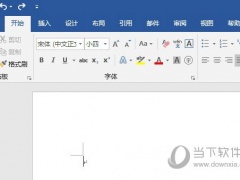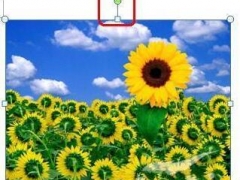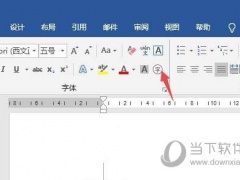Word文档忘记保存怎么办_超级简单的word忘记保存解决方法分享
教程之家
Word
在数字化的工作与学习中,我们都曾经历过因忘记保存Word文档导致的重要信息丢失,这无疑是令人沮丧的瞬间。尤其当我们投入大量时间和精力编辑一个文档后,因为各种原因——例如电脑突然关机、软件崩溃或误操作——导致文件未被保存,这种情况下的失落感是巨大的。那么,当遇到这样的问题时,我们该如何应对呢?是否有办法找回未保存的内容?幸运的是,Microsoft Word作为一款成熟的文字处理软件,为用户提供了一系列恢复未保存文件的方法和策略。在接下来的内容中,我们将指导大家如何操作,尽量减少因忘记保存而带来的损失。
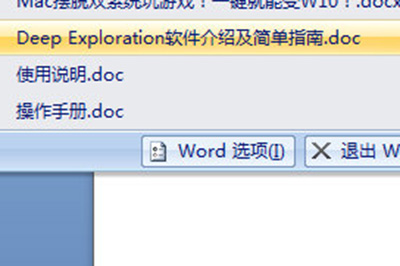

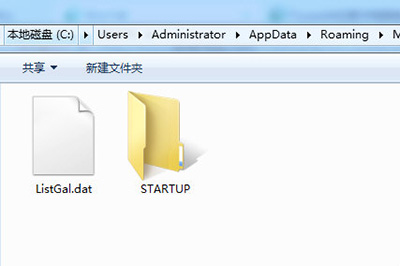
Word文档忘记保存解决方法
首先我们点击左上角的logo,在菜单中选择最下面的Word选项。
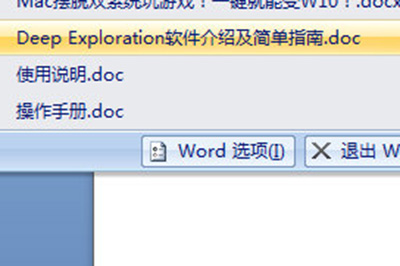
在Word选项中问我们选择左边的【保存】,我们可以看到Word默认是10分钟自动保存一次文档,然后保存的文档就在自动恢复文件位置。

你可以将这个进入这个地址,在里面就能找到10分钟之前保存的文档啦。
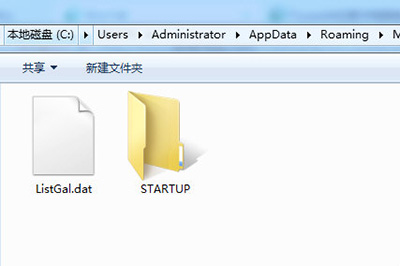
如果你还是不放心,那就将这个自动保存时间间隔设置为1分钟,这样一来一些重要的文本就不容易被忘记保存啦。